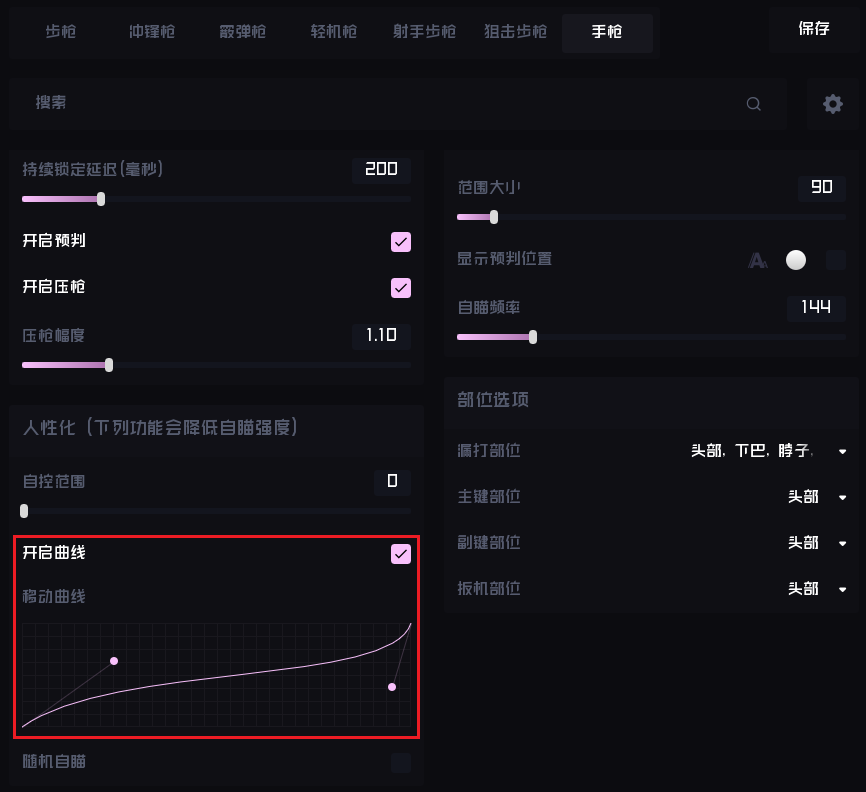¶ 无法打开软件解决办法
缺失运行库 软件无法正常调用 表现为在任务管理器看为使用率逐渐降低为0或消失
请关闭电脑的杀毒软件否则ALL-IN-ONE会被当成病毒被删掉
请前往官网下载页 https://web.raydma.cc 或 https://www.raydma.com 下载修复文件
耐心等待修复完成后即可正常使用
¶ 如何隐藏菜单 设置按键
在启动界面 点击显示菜单旁的设置按钮
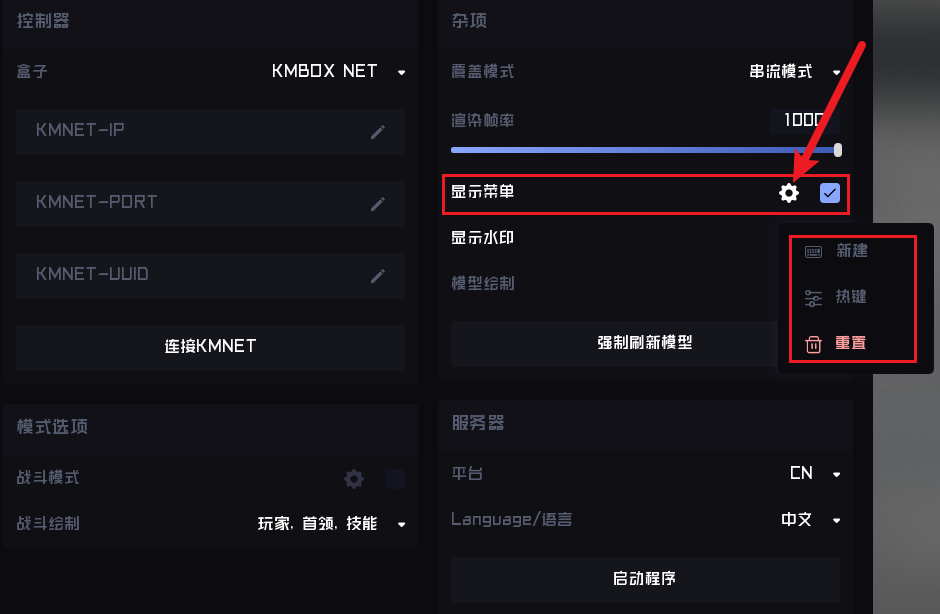
点击热键 如果发现没有按钮 请点击新建创建
点...的地方随后按下你想设置的键位 随后选择触发方式 开关或按住
开关:按下关闭 再按开启 按住:只有按住你设置的键位才会触发 (适用于所有热键)
随后点击旁边的加号添加即可
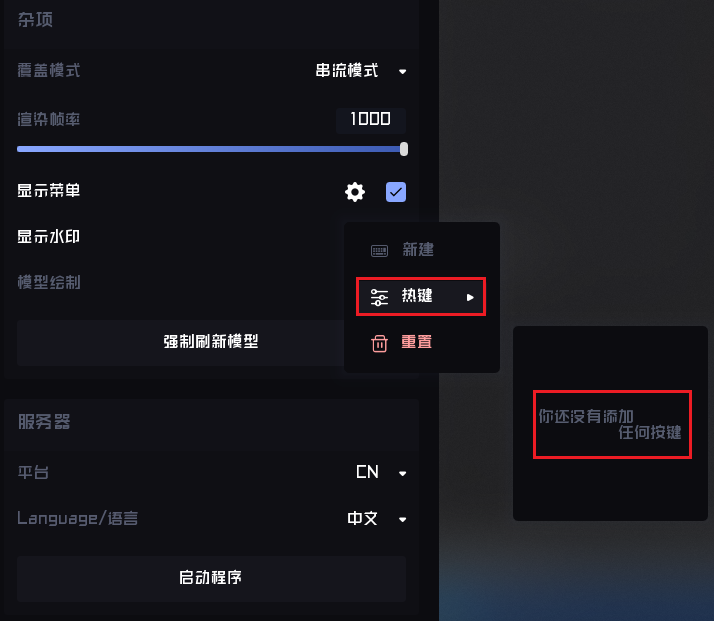
¶ 点击启动后闪退或卡死解决办法
运行库异常 软件调用失败 表现为点击启动后闪退或卡死
请关闭电脑的杀毒软件否则ALL-IN-ONE会被当成病毒被删掉
请前往官网下载页 https://web.raydma.cc 或 https://www.raydma.com 下载修复文件
1.打开控制面板中的卸载程序
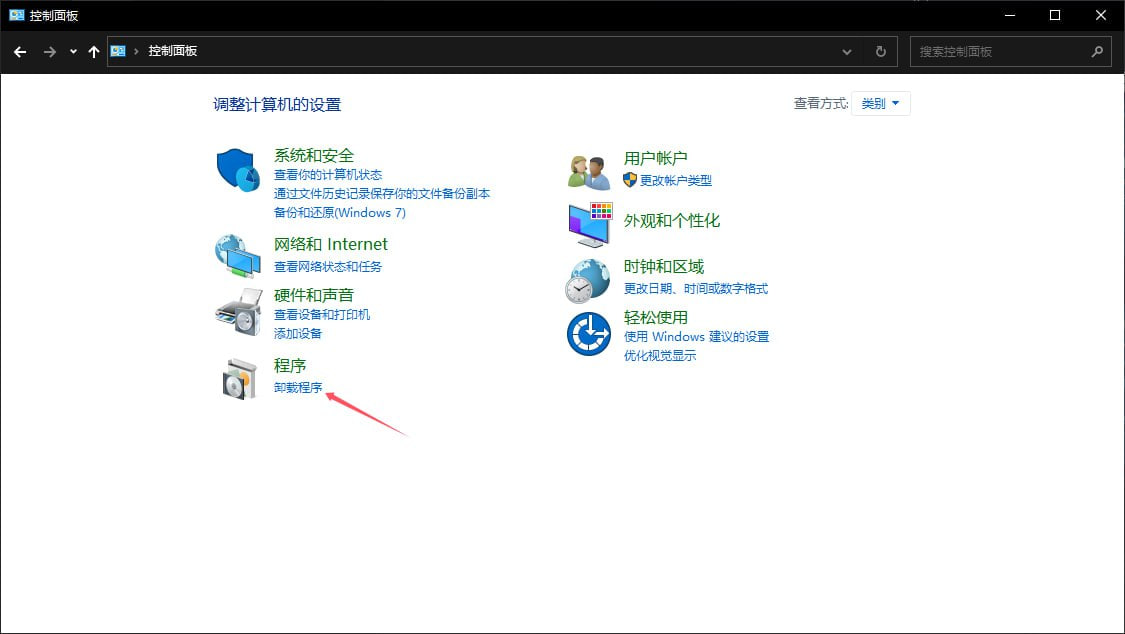
2.将所有C++运行库全部删除
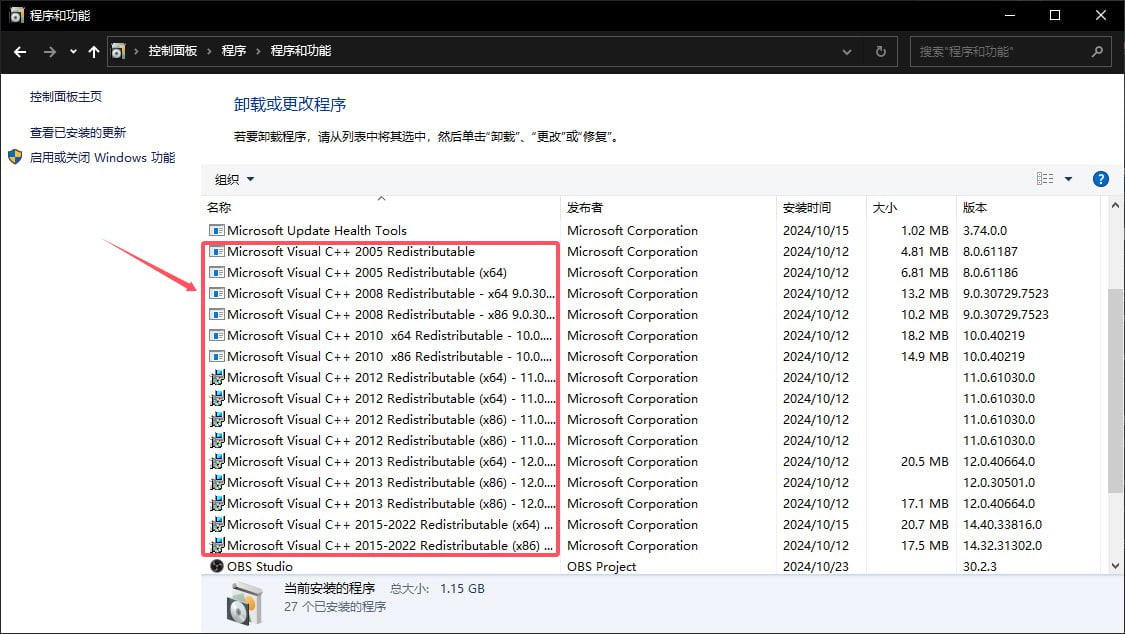
3.重新运行修复文件进行修复
耐心等待修复完成后即可正常使用
¶ KMBOX盒子连接(解决连接NET盒子卡死)
先检查盒子设置是否正确(仅限KMBOX NET用户 BPRO用户请跳过)
WIN+R输入cmd
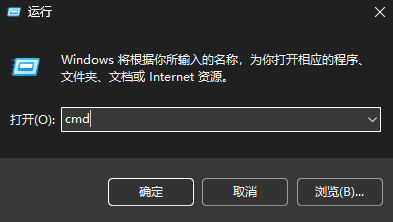
输入 ping 盒子上显示的ip (一般均为192.168.2.188)
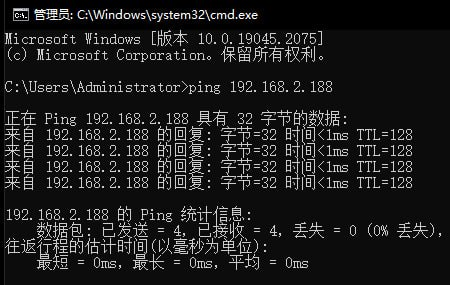
能ping通则为正常 若有少量丢包请检查接口和线材 无法ping通请按下面步骤操作
右键网络设置
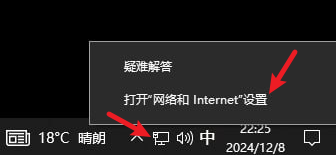
点击更改网络适配器选项
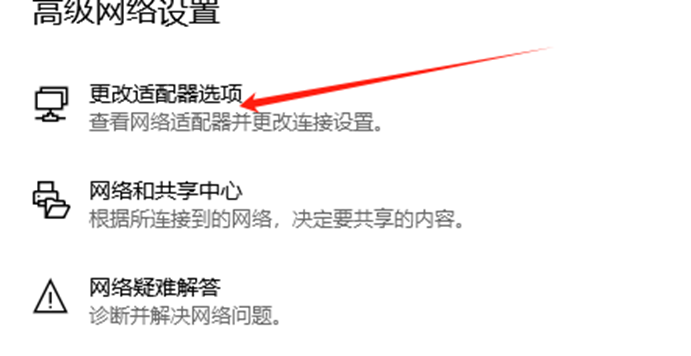
找到自己的盒子网口 下面写着USB 2.0字样的就是 右键属性
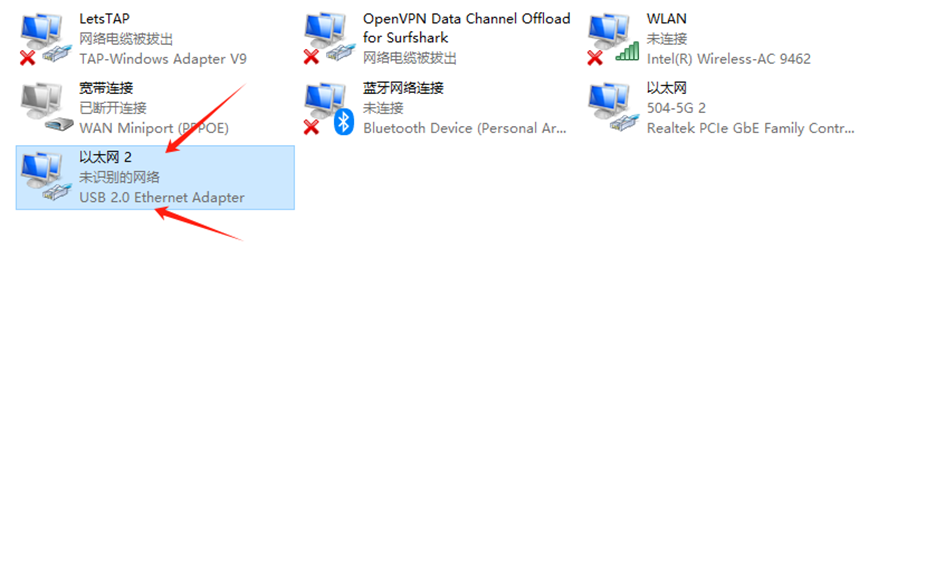
选择IPV4 属性
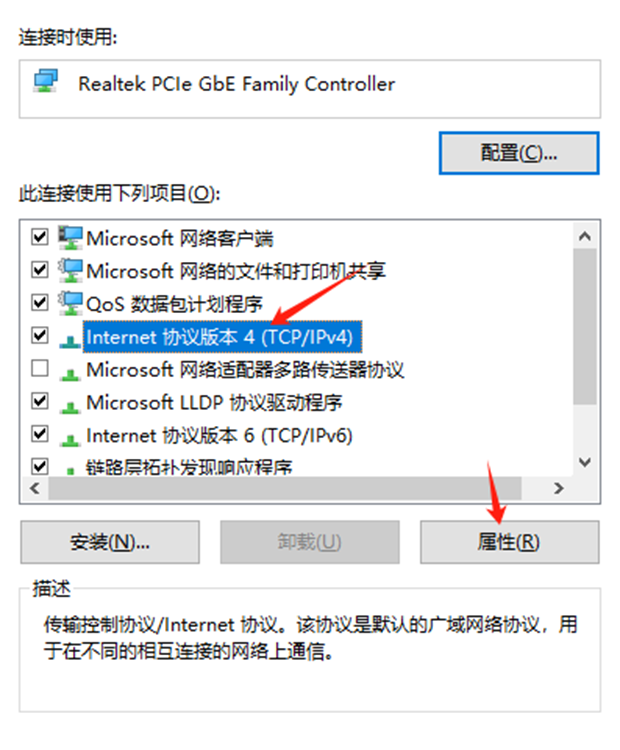
输入IP地址 192.168.2.x (除192.168.2.188外均可)
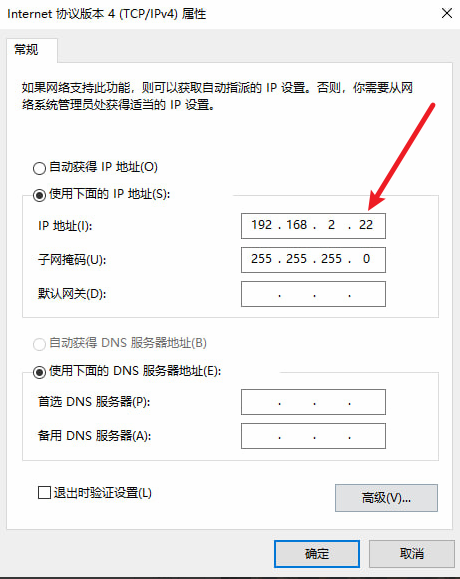
设置完成后再次执行ping 能ping通且不丢包即为正常
点击初始化后左上角提示初始化成功即可
¶ KMBOX盒子连接(解决无法连接bpro类盒子)
此教程适用于所有使用CH340即端口和波特率连接的盒子
右键此电脑 打开计算机管理
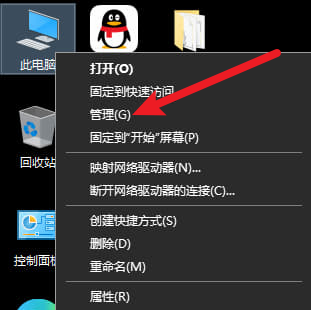
打开设备管理器
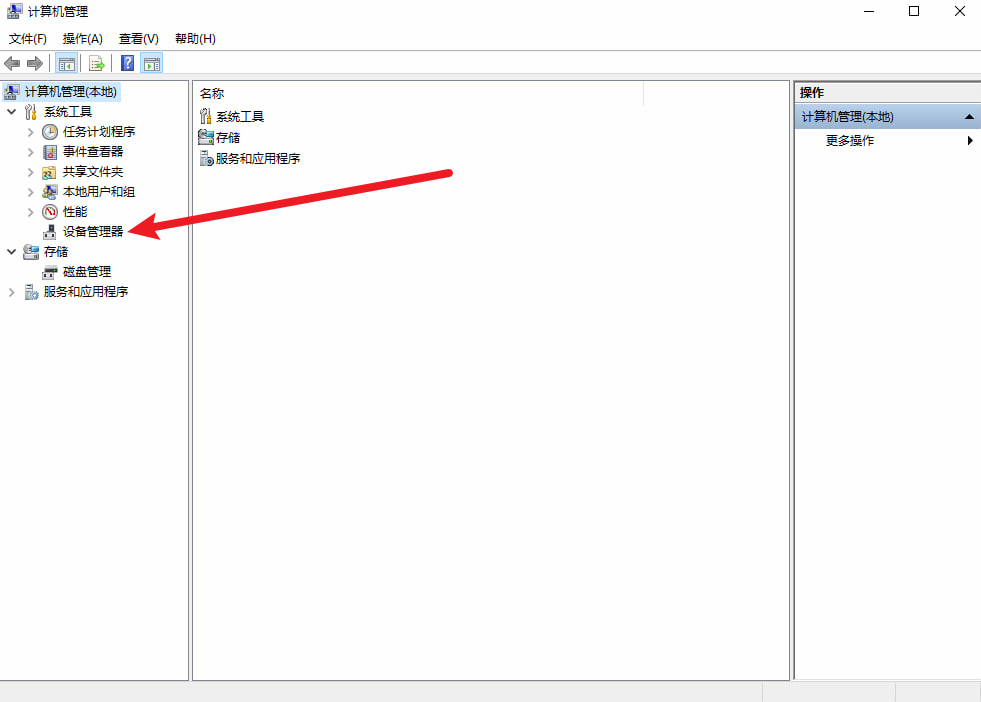
找到USB-SERIAL CH340 后面的 (COM4) 就是盒子的端口
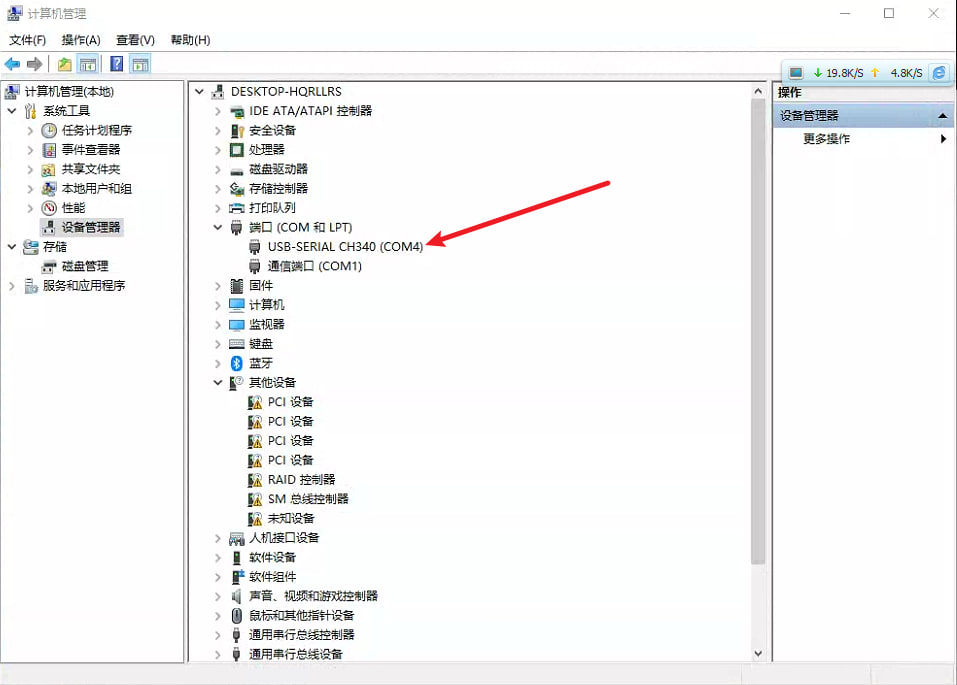
在软件里填入端口和波特率(端口不用填写COM只需要填写端口号 否则也会连接错误)
Tips: 一般盒子波特率都为115200 kmbox bpro的屏幕上也会有显示
点击初始化后左上角提示成功即可
¶ 如何修改绘制颜色 大小
颜色选择器上方的滑动条 左边为可视颜色 右边为不可视颜色
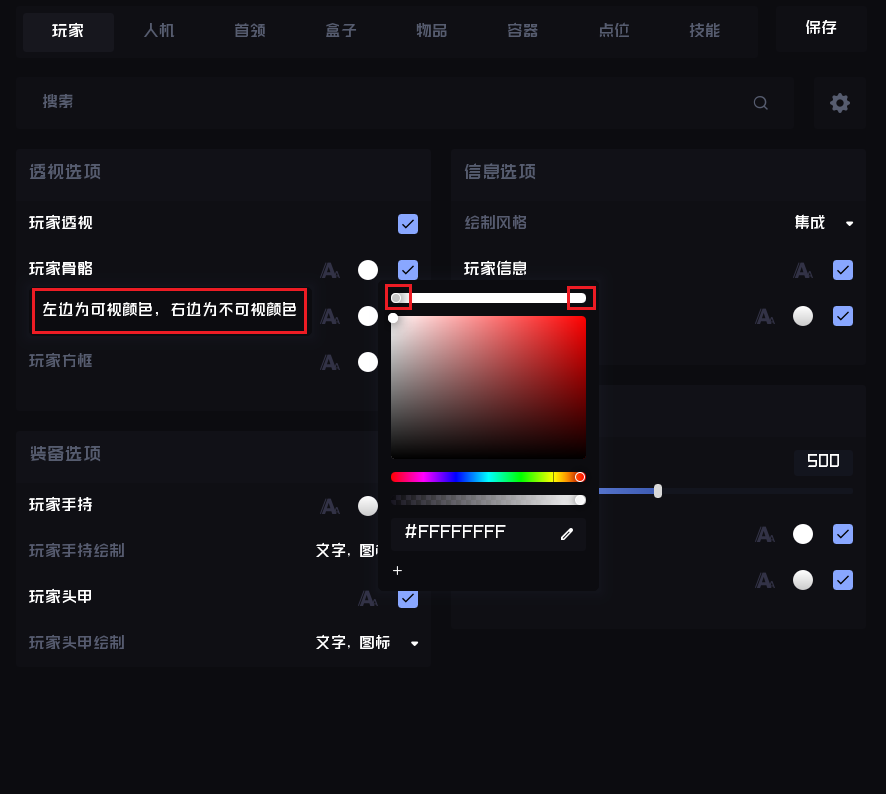
尺寸缩放可以设置 远距离时的大小 近距离时的大小
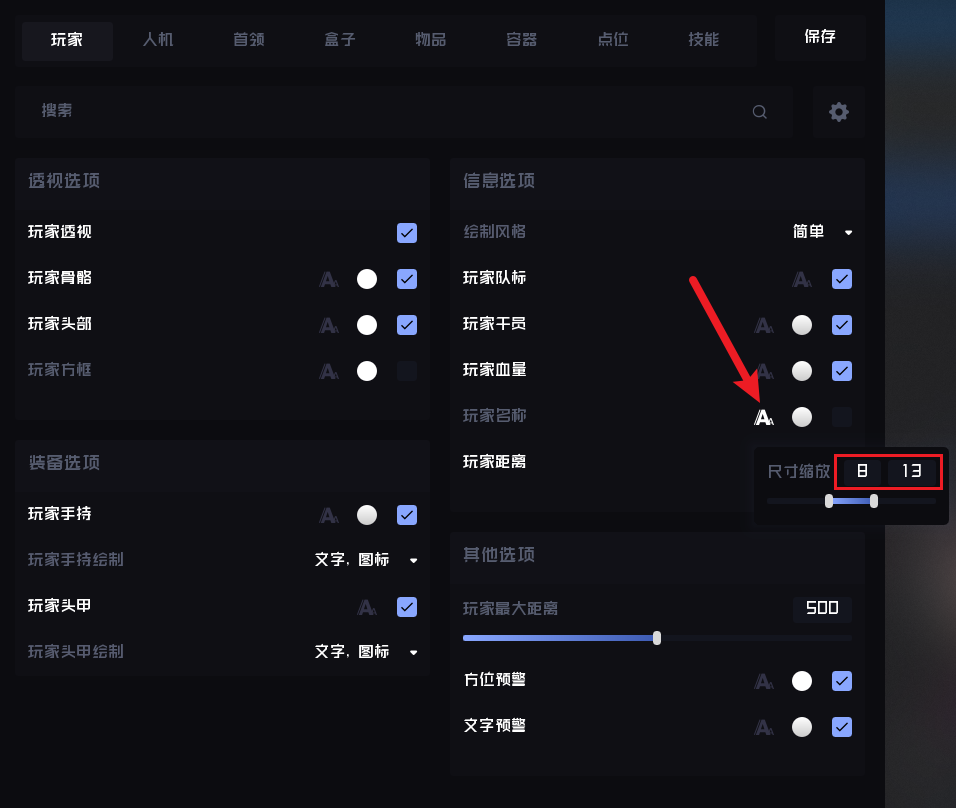
¶ 其余功能介绍
点击右上角设置 可以查看自己的到期时间
修改自动保存 动画速度 界面大小 字体 和主题颜色
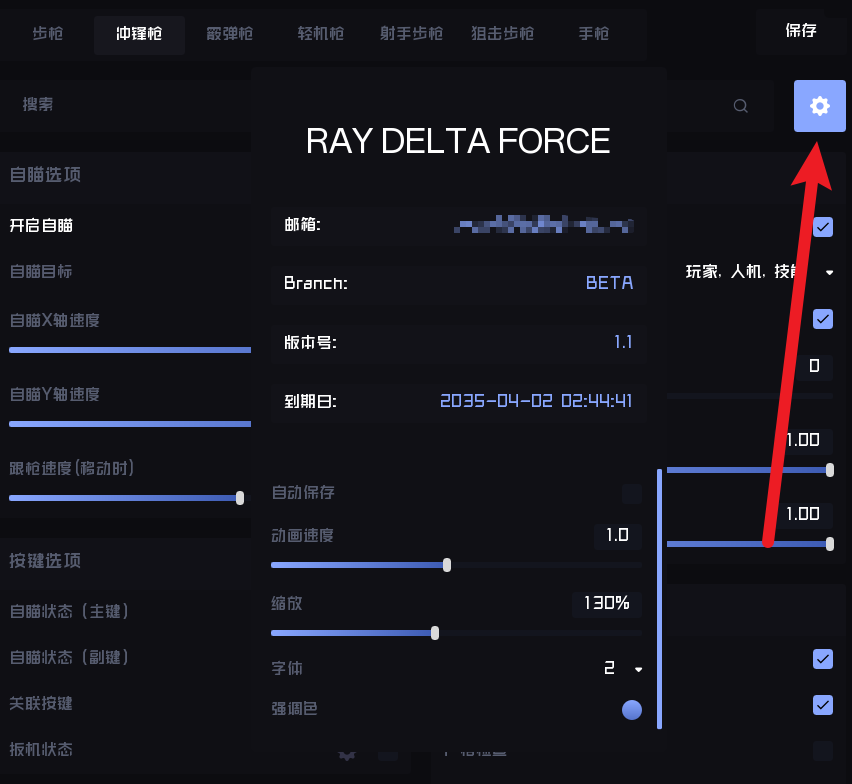
比如猛男粉
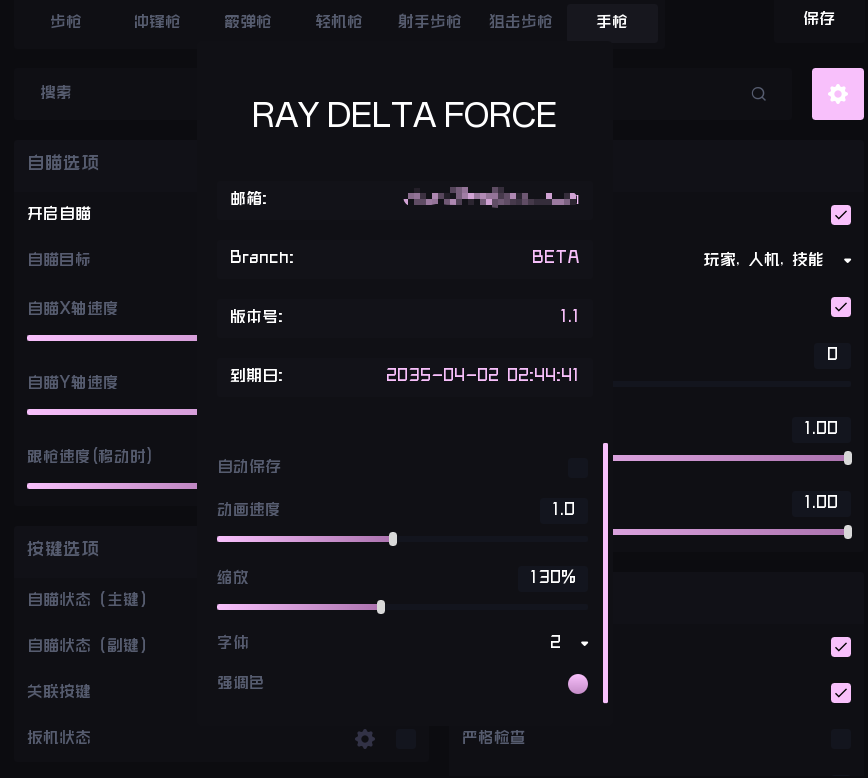
以及的我们传统艺能:曲线 可以做到千人千面 每人的鼠标轨迹都不相同